Bạn có bao giờ cảm thấy khó chịu vì tốc độ truyền dữ liệu chậm chạp khi phải làm việc với một lượng lớn thông tin? Đó chính là lúc công nghệ RAM Disk phát huy tác dụng. Bằng cách tận dụng bộ nhớ truy cập ngẫu nhiên (RAM) còn trống, không được các phần mềm khác sử dụng, bạn có thể lưu trữ một lượng đáng kể dữ liệu với tốc độ truy cập CPU cực nhanh. Ngay cả những ổ đĩa PCIe 5.0 nhanh nhất hiện nay cũng chỉ đạt tốc độ khoảng 16 GB/s, một con số ấn tượng, nhưng RAM Disk có thể mang lại tốc độ lên tới 40 GB/s. Tức là nhanh hơn gấp đôi so với các ổ đĩa lưu trữ chuyên dụng nhanh nhất. May mắn thay, việc tạo một RAM Disk trên Windows không hề phức tạp như bạn nghĩ.
RAM Disk là gì và hoạt động như thế nào?
RAM Disk đúng như tên gọi của nó. Đây là cách hệ điều hành sử dụng một phần bộ nhớ RAM khả dụng như một ổ đĩa lưu trữ thông thường. Giống như cách bạn sử dụng ổ SSD hay HDD, RAM sẽ được phân bổ để lưu trữ dữ liệu, từ đó mở khóa tốc độ truy cập đáng kinh ngạc với băng thông được cải thiện đáng kể. Vì RAM dựa trên các tụ điện và module bộ nhớ để lưu trữ dữ liệu, chúng ta có thể tận dụng hiệu suất vượt trội (và dung lượng trống đang không làm gì) để chứa các dữ liệu mà lẽ ra sẽ nằm trên các ổ đĩa vật lý thông thường. Nhược điểm lớn nhất của RAM Disk là dữ liệu sẽ không được giữ lại khi hệ thống tắt máy, bởi vì RAM sẽ tự xóa sạch khi mất điện.
Thêm vào đó, các hệ điều hành thường không hỗ trợ RAM Disk một cách mặc định, vì đây là một tính năng khá nâng cao. Điều này có nghĩa là bạn phải sử dụng phần mềm của bên thứ ba, và quá trình này có thể phức tạp tùy thuộc vào mục đích bạn sử dụng RAM Disk. Nhưng một khi đã thiết lập và hoạt động, bạn có thể gán cho nó một ký tự ổ đĩa trong Windows và mở ổ đĩa ảo này như một ổ đĩa vật lý để di chuyển tập tin. Vậy điều gì xảy ra khi bạn tắt máy tính? Tùy thuộc vào phần mềm được sử dụng, các ảnh chụp hệ thống (image snapshots) có thể được lưu vào ổ đĩa vật lý, sau đó được tải lại vào lần khởi động tiếp theo.
Hướng dẫn tạo RAM Disk siêu tốc trên Windows (Sử dụng ImDisk)
Bạn bắt buộc phải sao lưu dữ liệu của mình, đặc biệt là khi sử dụng RAM Disk trong thời gian dài. Nếu máy tính của bạn gặp sự cố yêu cầu khởi động lại hoặc mất điện, mọi thứ được lưu trữ trên RAM Disk sẽ bị mất hoàn toàn.
 Thanh RAM DDR5 G.Skill Trident Z5 Royal có đèn RGB, tượng trưng cho bộ nhớ hiệu năng cao
Thanh RAM DDR5 G.Skill Trident Z5 Royal có đèn RGB, tượng trưng cho bộ nhớ hiệu năng cao
Trong hướng dẫn này, chúng ta sẽ sử dụng tiện ích phần mềm miễn phí ImDisk trên Windows 11. Quy trình cho máy tính Windows 10 hoặc 11 của bạn có thể khác biệt đôi chút tùy thuộc vào cách cấu hình, nhưng nhìn chung nó sẽ đơn giản đối với hầu hết các thiết lập.
- Tải về (và cài đặt) ImDisk.
- Mở ImDisk Virtual Disk Driver.
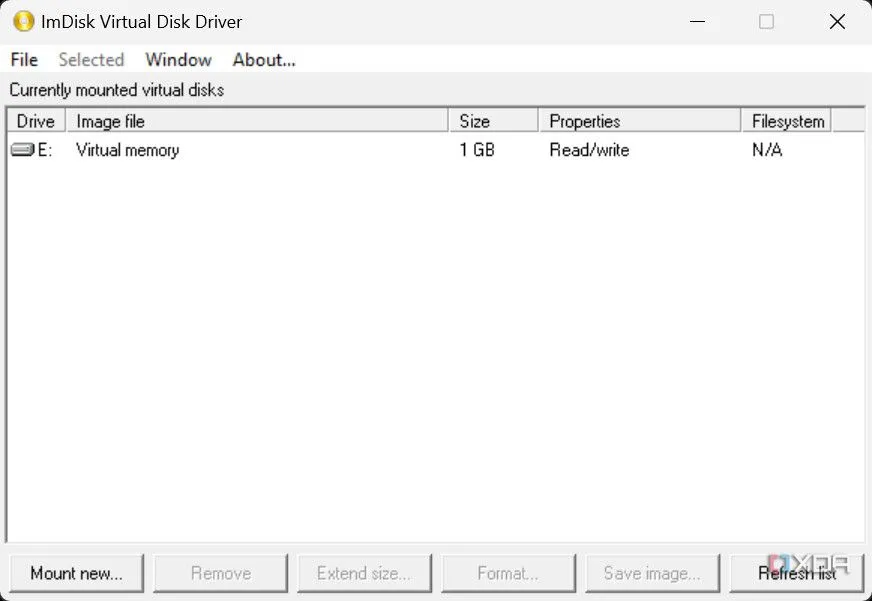 Giao diện chính của phần mềm ImDisk Virtual Disk Driver để tạo RAM disk
Giao diện chính của phần mềm ImDisk Virtual Disk Driver để tạo RAM disk
- Nhấp vào Mount New.
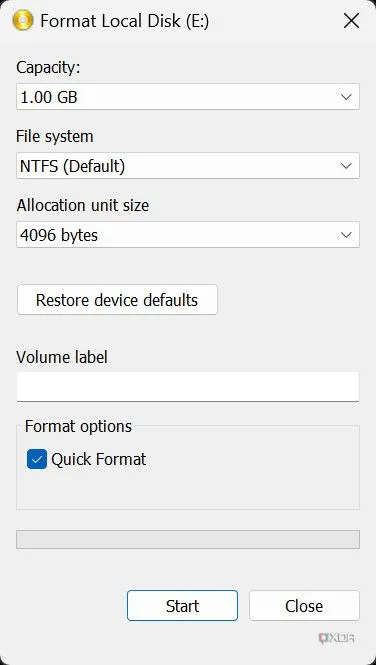 Cửa sổ "Mount new virtual disk" trong ImDisk để cấu hình ổ đĩa RAM ảo
Cửa sổ "Mount new virtual disk" trong ImDisk để cấu hình ổ đĩa RAM ảo
- Cung cấp một ký tự ổ đĩa (C, D, E, F, v.v.) chưa được sử dụng bởi ổ đĩa vật lý khác.
- Cấu hình dung lượng bạn muốn cho ổ đĩa ảo mới. Hãy cân nhắc mở một số phần mềm nặng và kiểm tra lượng RAM còn lại để xác định dung lượng có thể được sử dụng bởi ImDisk.
- Nhấp vào Format.
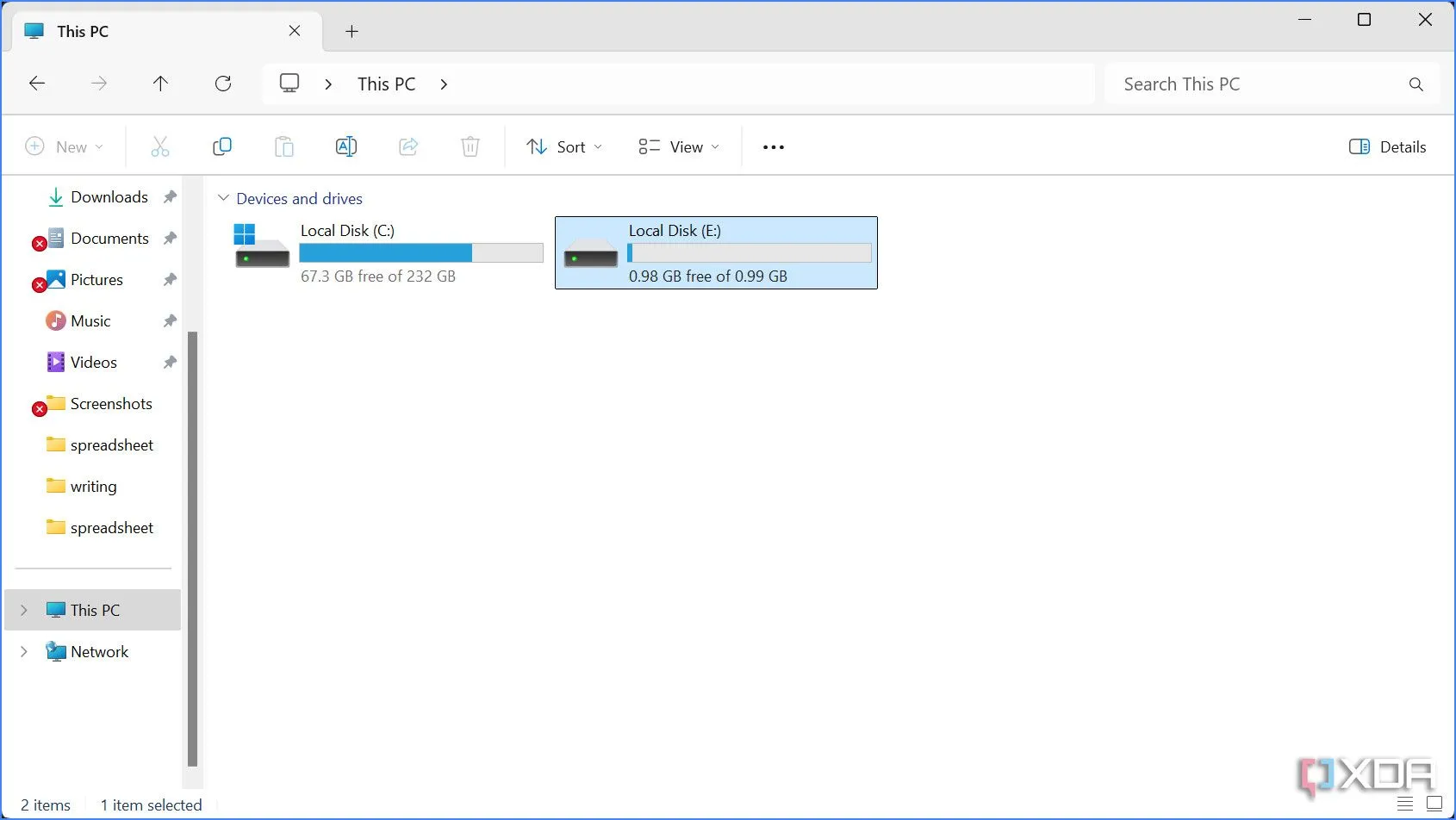 Ổ đĩa RAM mới hiển thị trong File Explorer của Windows sau khi tạo thành công
Ổ đĩa RAM mới hiển thị trong File Explorer của Windows sau khi tạo thành công
Ổ đĩa RAM mới của bạn sẽ sẵn sàng và hiển thị trong File Explorer. Chúc mừng bạn đã thành công!
RAM Disk có phù hợp với mọi người?
Ngoài vấn đề hiển nhiên là một lỗi hệ thống hoặc mất điện có thể xóa sạch mọi dữ liệu trên RAM Disk, còn có những vấn đề tiềm ẩn khác. Đầu tiên là việc thiếu sự hỗ trợ mặc định trong Windows. Bạn sẽ cần sử dụng phần mềm của bên thứ ba, và tùy thuộc vào cấu hình hệ thống, quá trình tạo và chạy RAM Disk thành công có thể khác nhau giữa các máy tính. Tiếp theo, một số phần mềm yêu cầu phải tắt tính năng khởi động nhanh (Fast Boot) của Windows để chúng có thời gian ghi dữ liệu vào ổ đĩa trong quá trình tắt máy. Liệu RAM Disk có phù hợp với bạn hay không phụ thuộc vào nhu cầu và cách bộ nhớ ảo có thể cải thiện quy trình làm việc của bạn.
Kết luận
RAM Disk mang lại một giải pháp mạnh mẽ để tăng tốc độ xử lý dữ liệu lên mức đáng kinh ngạc, vượt xa cả những ổ SSD PCIe 5.0 tiên tiến nhất. Khả năng tận dụng bộ nhớ RAM trống làm ổ đĩa ảo giúp cải thiện hiệu suất rõ rệt cho các tác vụ cần truy xuất dữ liệu liên tục. Tuy nhiên, đi kèm với lợi ích về tốc độ là rủi ro mất dữ liệu khi hệ thống tắt máy hoặc gặp sự cố điện, cũng như yêu cầu sử dụng phần mềm bên thứ ba để thiết lập. Nếu bạn là một người dùng chuyên nghiệp thường xuyên làm việc với các file lớn, hoặc đơn giản là muốn thử nghiệm tốc độ vượt trội, RAM Disk chắc chắn là một công cụ đáng để khám phá. Hãy cân nhắc kỹ nhu cầu và khả năng chấp nhận rủi ro trước khi quyết định triển khai công nghệ này để tối ưu hóa trải nghiệm máy tính của mình nhé!